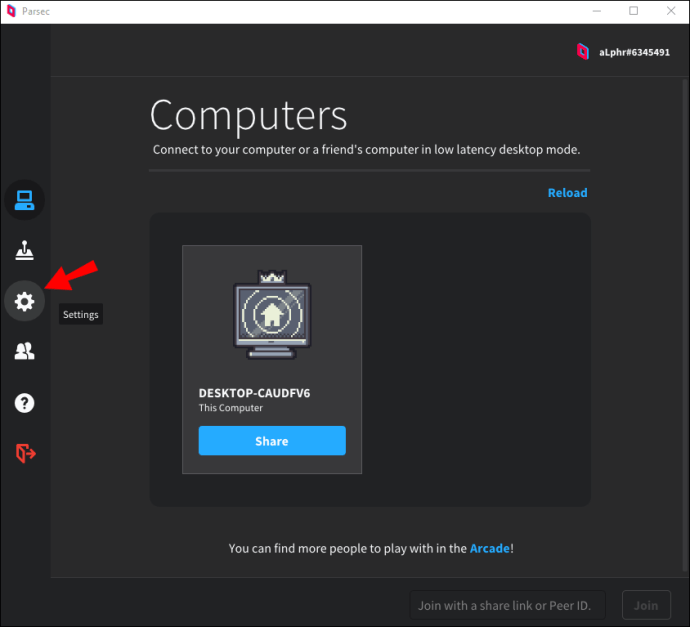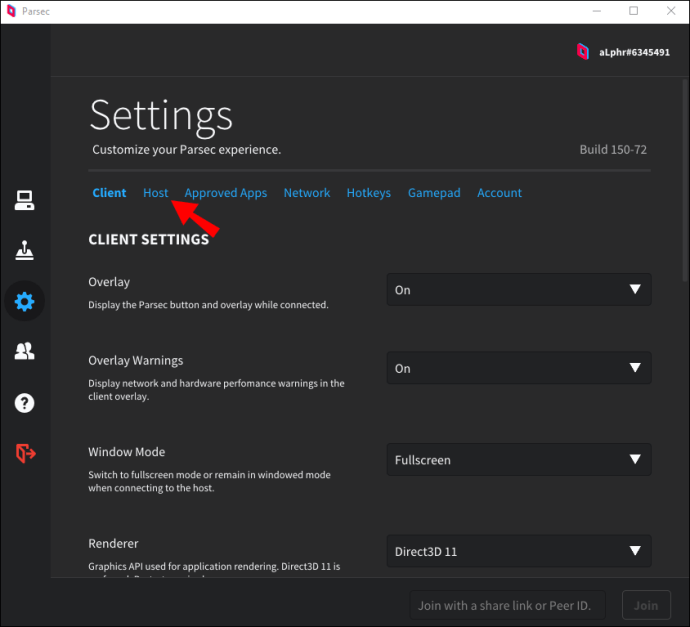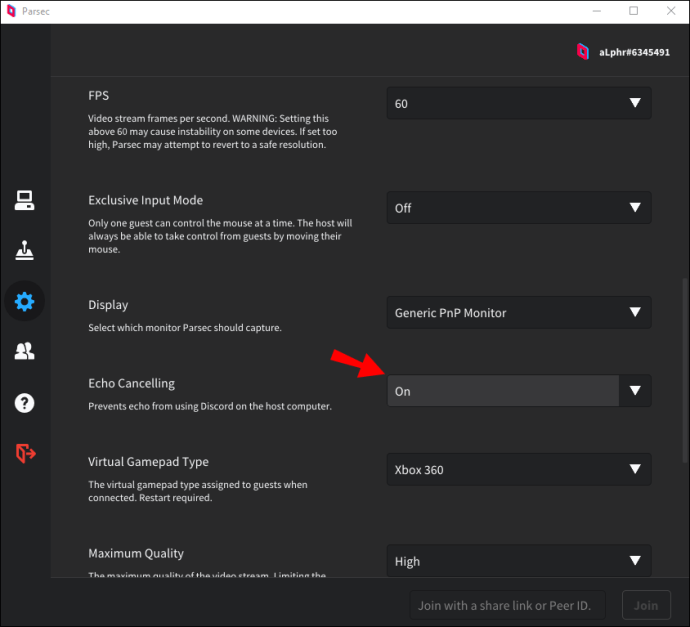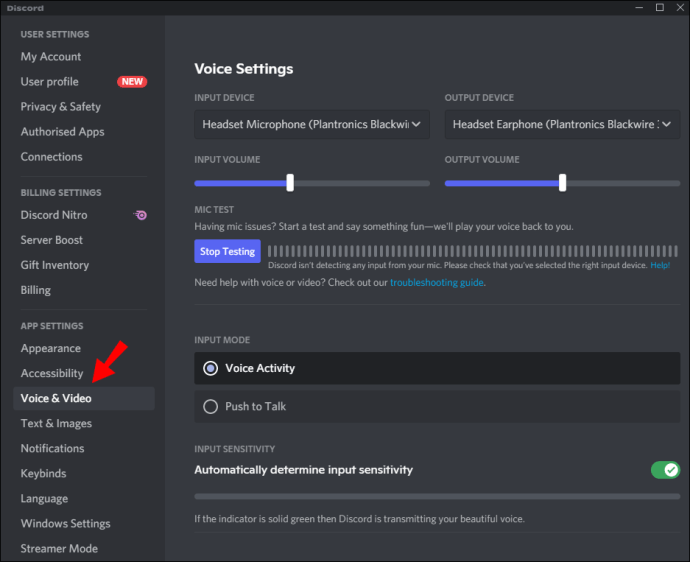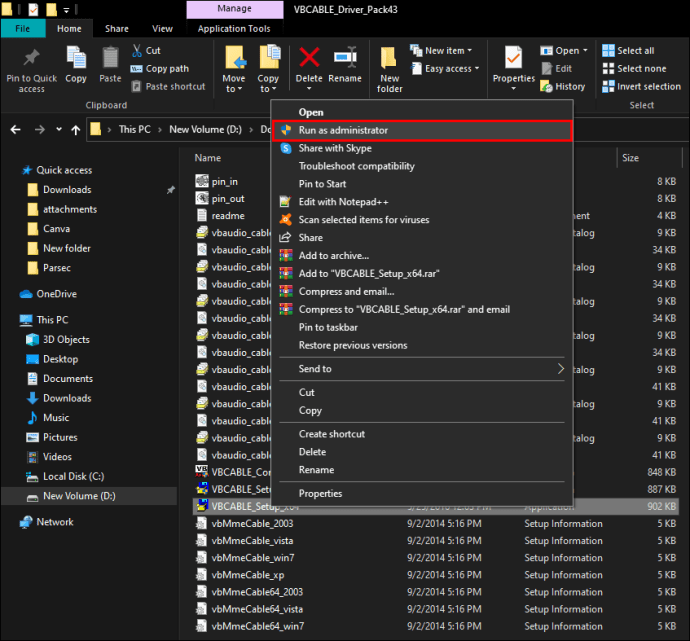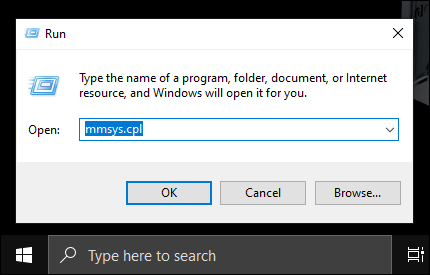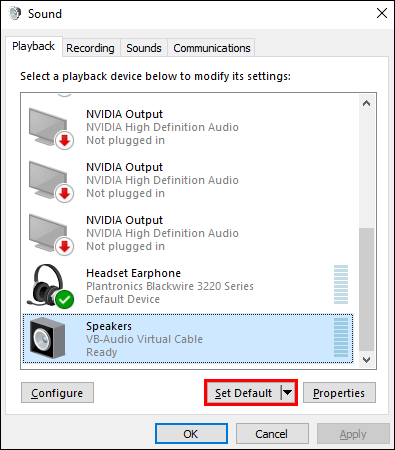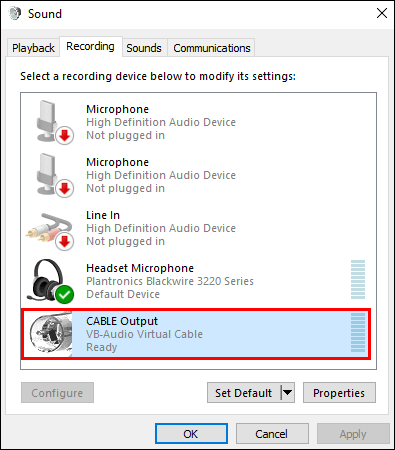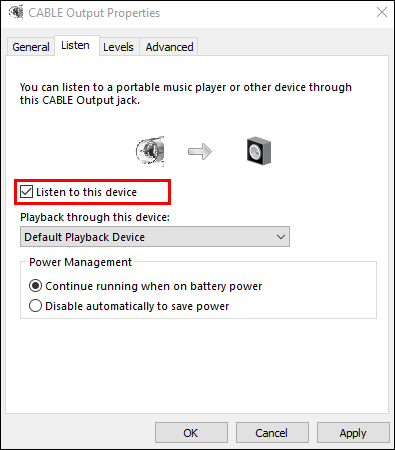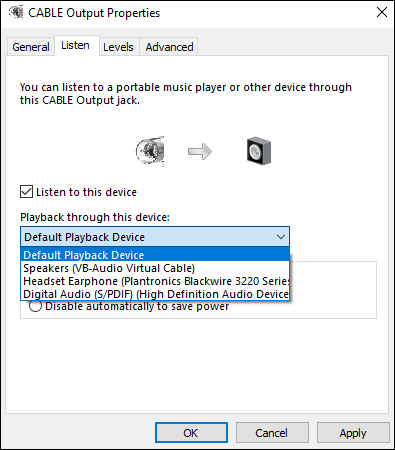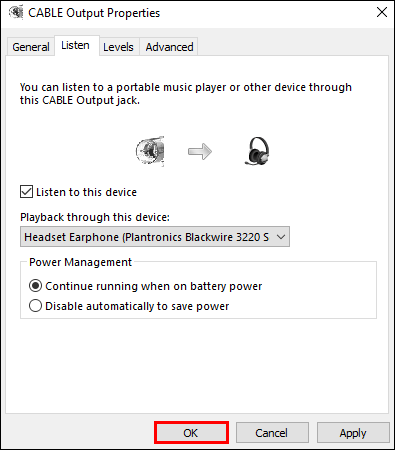اسٹریمنگ کے دوران ایکو کافی عام مسئلہ ہے - یہ اس وقت ہوتا ہے جب اسٹریم اسی ڈیوائس پر چل رہا ہوتا ہے جو انکوڈنگ کرتا ہے۔ یقیناً یہ مسئلہ پارسیک پر بھی موجود ہے۔ یہ بلاشبہ پریشان کن ہے اور آپ کے ساتھیوں کو سمجھنے میں مشکلات کا باعث بنتا ہے۔ شکر ہے، ہم اس مسئلے کو حل کرنے کا طریقہ جانتے ہیں۔
اس گائیڈ میں، ہم وضاحت کریں گے کہ آپ کے پارسیک اسٹریم کے دوران متعدد طریقوں کا استعمال کرتے ہوئے ایکو کو کیسے روکا جائے۔ مزید برآں، ہم وضاحت کریں گے کہ یہ بالکل کیوں ظاہر ہوتا ہے، اور Parsec پر آڈیو مسائل سے متعلق سب سے عام سوالات کے جوابات دیں گے۔
پارسیک میں ایکو کو کیسے روکا جائے۔
پارسیک پر ایکو کو ختم کرنے کے دو طریقے ہیں۔ دونوں کے لیے، آپ کو کھیل کا میزبان ہونا پڑے گا۔ پہلا طریقہ آسان ہے، لیکن یہ ہمیشہ کام نہیں کرتا - آپ پارسیک سیٹنگز کے ذریعے مسئلے کو حل کرنے کی کوشش کر سکتے ہیں۔ ذیل کے مراحل پر عمل کریں:
- پارسیک ایپ لانچ کریں اور سائن ان کریں۔
- بائیں سائڈبار سے، سیٹنگز کھولنے کے لیے گیئر آئیکن کو منتخب کریں۔
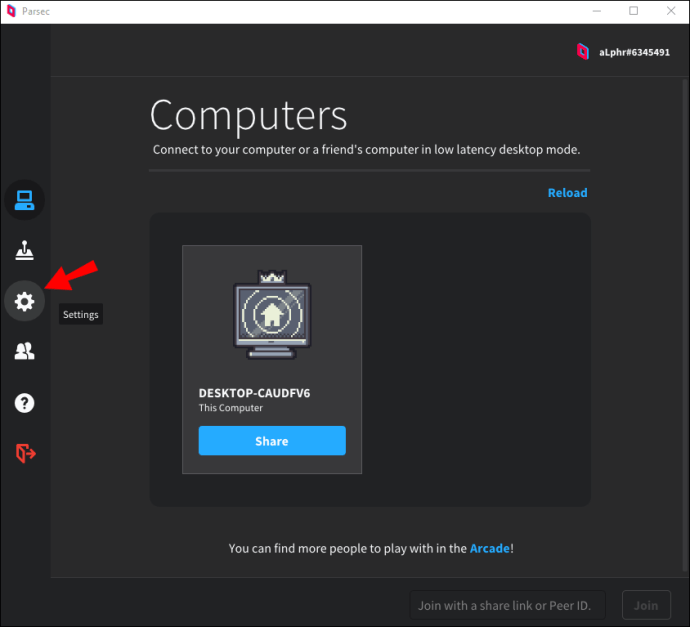
- "میزبان" ٹیب پر جائیں۔
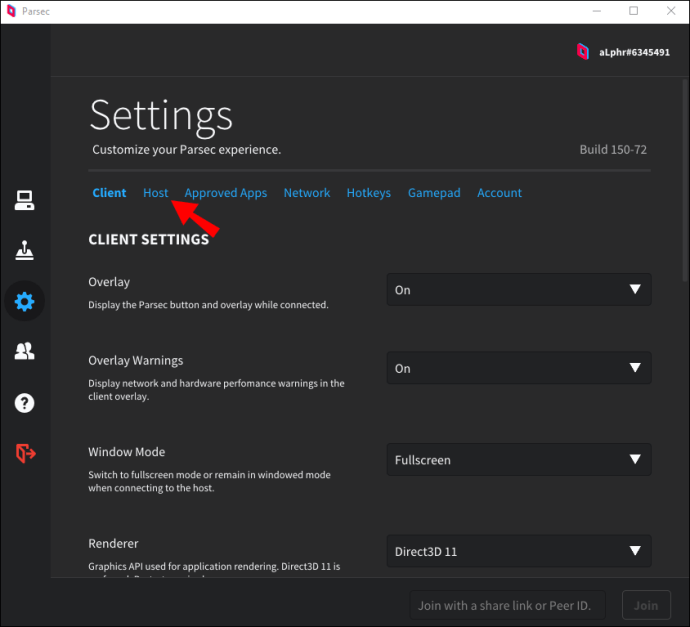
- "ایکو کینسلنگ" کے آگے مینو کو پھیلائیں، پھر "آن" کو منتخب کریں۔
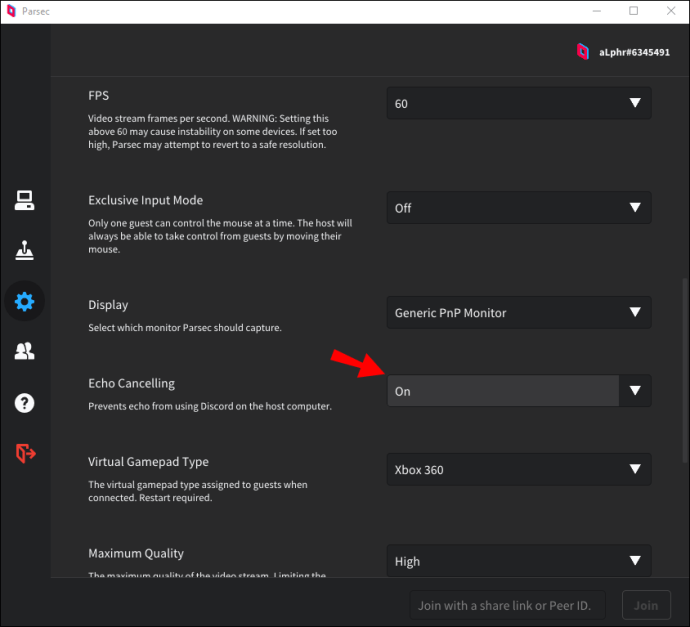
- Discord کھولیں اور ترتیبات پر جائیں، پھر "وائس اور ویڈیو" پر جائیں۔
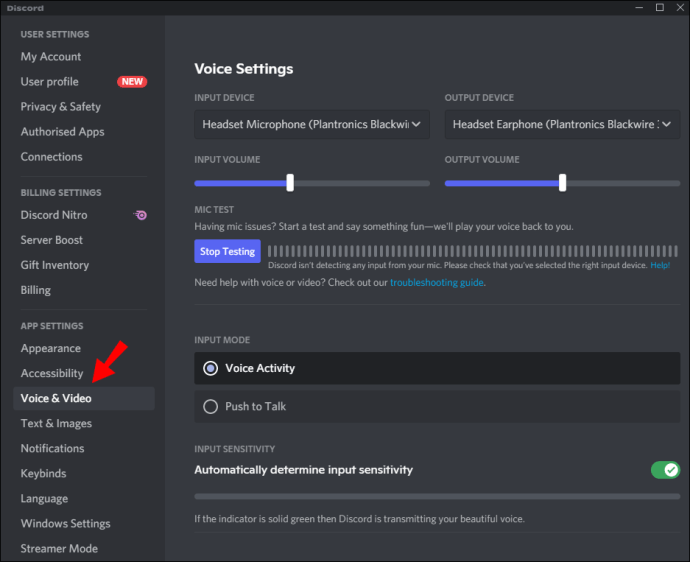
- "آڈیو سب سسٹم" پر کلک کریں اور "معیاری" کو منتخب کریں۔
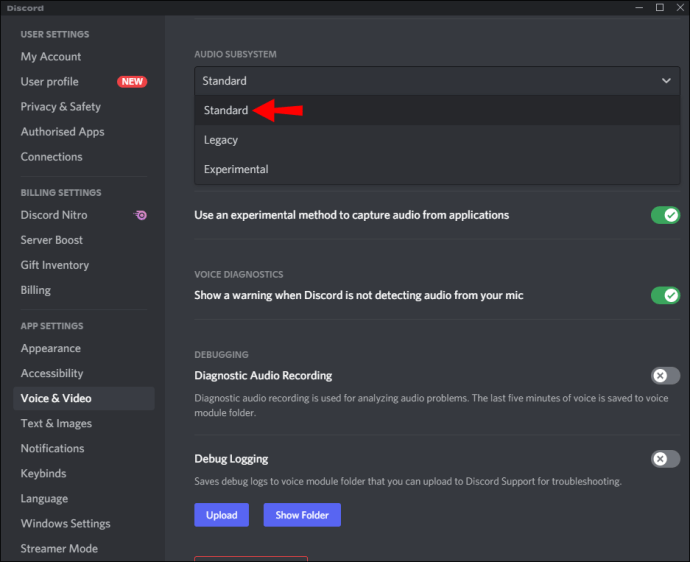
- Discord یا کوئی اور ایپ جسے آپ مواصلت کے لیے استعمال کر رہے ہیں دوبارہ شروع کریں۔
اگر پارسیک کی آڈیو سیٹنگز کو ایڈجسٹ کرنے سے کوئی فائدہ نہیں ہوا، تو آپ کو اپنے PC - VB-Cable پر اضافی سافٹ ویئر انسٹال کرنا پڑے گا، اور دوسرا طریقہ آزمائیں۔ ذیل میں دی گئی ہدایات پر عمل کریں:
- اپنے کمپیوٹر پر VB-Cable انسٹال کریں۔ فائل کو ان زپ کریں اور "VBCABLE_Setup.exe" پر دائیں کلک کریں، پھر "ایڈمنسٹریٹر کے طور پر چلائیں" کو منتخب کریں۔
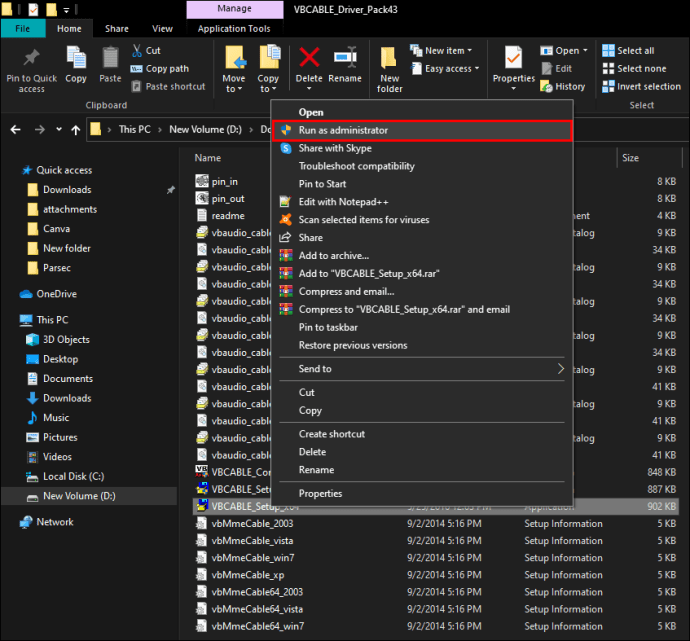
- ایک ہی وقت میں "Win" اور "R" کیز کو دبائیں، پھر ٹائپ کریں "
mmsys.cplظاہر ہونے والی ونڈو پر۔ "Enter" کلید دبائیں۔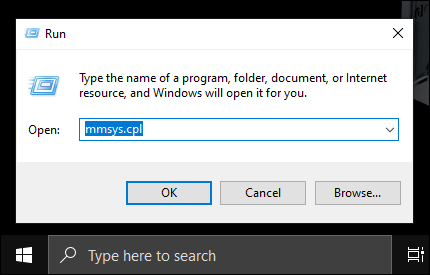
- اپنے آڈیو آؤٹ پٹ ڈیوائس کو نشان زد کریں، پھر "کیبل ان پٹ" کو منتخب کریں اور "ڈیفالٹ سیٹ کریں" پر کلک کریں۔
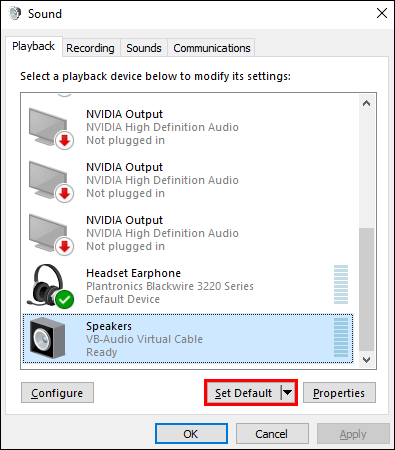
- "ریکارڈنگ" ٹیب پر جائیں، پھر ترتیبات کو کھولنے کے لیے "کیبل آؤٹ پٹ" پر ڈبل کلک کریں۔
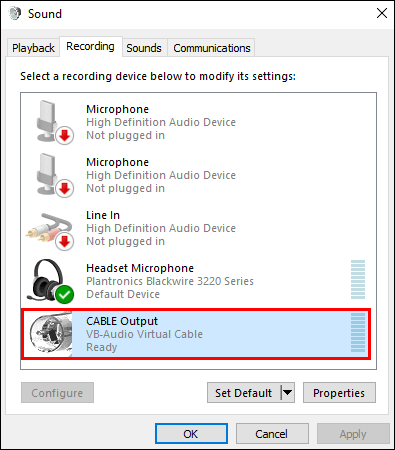
- "سنیں" کے ٹیب پر جائیں اور "اس ڈیوائس کو سنیں" کے ساتھ والے چیک باکس کو نشان زد کریں۔
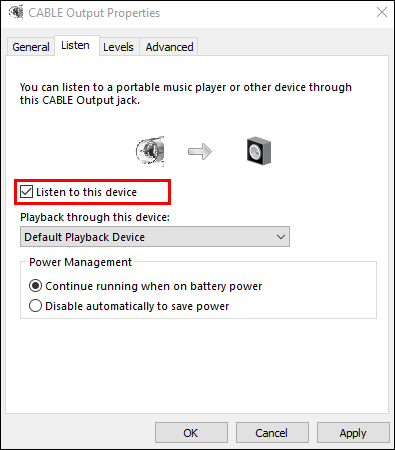
- ڈراپ ڈاؤن مینو کو "اس ڈیوائس کے ذریعے پلے بیک" کے تحت پھیلائیں اور "اصل ڈیوائس" کو منتخب کریں۔
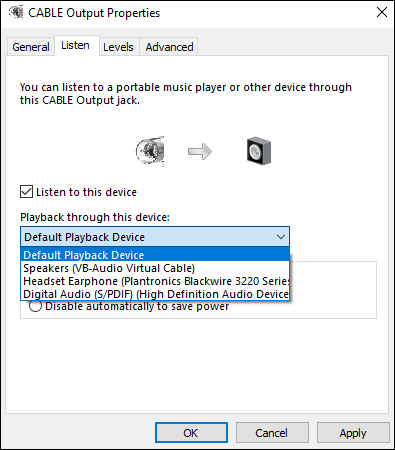
- "ٹھیک ہے" پر کلک کریں۔
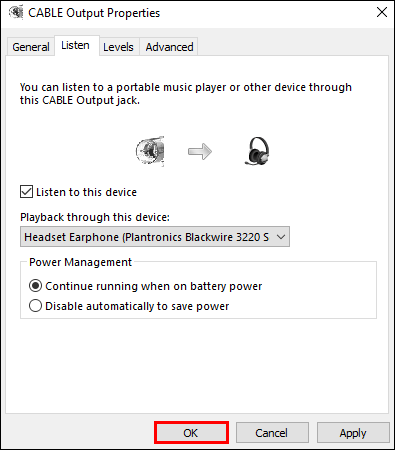
- ایپ کی سیٹنگز میں آڈیو آؤٹ پٹ ڈیوائس کو اپنے اصل ڈیوائس پر سوئچ کریں جسے آپ اپنی ٹیم کے ساتھ مواصلت کے لیے استعمال کرتے ہیں، مثال کے طور پر، Discord۔
- اپنا آلہ دوبارہ شروع کریں۔
عمومی سوالات
اس سیکشن میں، ہم Parsec پر آواز کی ترتیب سے متعلق مزید سوالات کا جواب دیں گے۔
آپ پارسیک کے ساتھ ڈسکارڈ پر ایکو کو کیسے منسوخ کرتے ہیں؟
اگر آپ Parsec پر بات چیت کرنے کے لیے Discord کا استعمال کر رہے ہیں، تو آپ اپنے کمپیوٹر یا Parsec ایپ کی ترتیبات کو تبدیل کرنے کے بجائے پہلے Discord ایپ کے ذریعے بازگشت کو ختم کرنے کی کوشش کر سکتے ہیں۔ یہاں ہے جو آپ کر سکتے ہیں:
1. Discord ایپ لانچ کریں اور سائن ان کریں۔
2. سیٹنگز کھولنے کے لیے گیئر آئیکن پر کلک کریں۔

3۔ "وائس اور ویڈیو" کی ترتیبات پر جائیں، پھر "آڈیو سب سسٹم" پر کلک کریں۔

4. "معیاری" کو منتخب کریں اور Discord کو دوبارہ شروع کریں۔
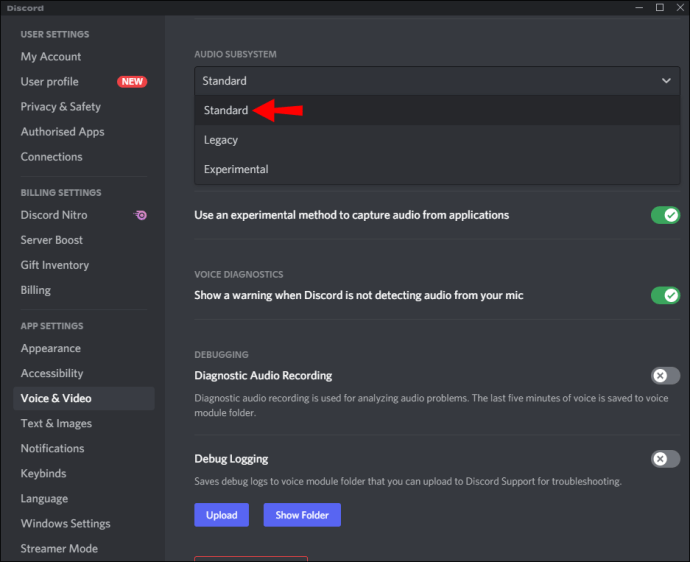
اختیاری طور پر، آپ Noise Suppression فیچر کو آزما سکتے ہیں – اسے استعمال کرنے کے لیے، آپ کو اپنی وائس چیٹ کو چھوڑنے کی بھی ضرورت نہیں ہے۔ ذہن میں رکھیں کہ یہ صرف بیٹا ورژن ہے۔ ذیل کے مراحل پر عمل کریں:
1. ڈسکارڈ شروع کریں اور سائن ان کریں۔
2۔ وائس چیٹ میں شامل ہوں اور "اینڈ کال" آئیکن کے آگے کراس شدہ عمودی لائنوں کے آئیکن پر کلک کریں۔
3۔ "شور سپریشن" کے آگے ٹوگل کو "آن" پوزیشن پر شفٹ کریں۔
ایکو کینسلیشن کیا ہے؟
ایکو کینسلیشن پارسیک پر ایک فیچر ہے جو کسی کے بات کرنے پر تمام چینلز کی آواز کو کم کر دیتا ہے۔ اگر دو کھلاڑی ایک ساتھ بات کر رہے ہوں تو آپ صرف وہی سنیں گے جس نے پہلے بات کی تھی۔ اگر آپ اپنی ٹیم کے سبھی ساتھیوں کو سننا پسند کرتے ہیں، تو آپ دوسرے طریقے استعمال کر کے بازگشت کے مسئلے کو حل کرنے کی کوشش کر سکتے ہیں، جیسے کہ VB-Cable کے ذریعے اپنے آلے کی ترتیبات کو ایڈجسٹ کرنا۔ آپ کے کمرے کی آواز کی وجہ سے بھی بازگشت ظاہر ہو سکتی ہے – اس صورت میں، اپنی دیواروں یا فرش کو نرم چیز سے ڈھانپنے کی کوشش کریں، مثال کے طور پر، قالین۔
اپنی بات چیت کو بہتر بنائیں
امید ہے کہ، ہمارے گائیڈ نے پارسیک پر ایکو کو ختم کرنے میں آپ کی مدد کی ہے۔ اگر آپ میزبان نہیں ہیں، تو اس مضمون کا لنک اپنے دوست کو بھیجیں جو گیم کو اسٹریم کر رہا ہے۔ اس مسئلے کو ٹھیک کرنے میں عام طور پر زیادہ وقت نہیں لگتا، لیکن واضح آڈیو یقینی طور پر ٹیم کے ساتھیوں کے ساتھ آپ کے مواصلت کو بہتر بناتا ہے اور اس کے نتیجے میں، آپ کے گیمنگ کا تجربہ۔
پارسیک پر کھیلتے ہوئے دوستوں سے بات چیت کرنے کا آپ کا پسندیدہ طریقہ کیا ہے؟ ذیل میں تبصرے کے سیکشن میں اپنے تجربات کا اشتراک کریں۔